Разработчики из Купертино предусмотрели несколько способов удобного резервного копирования данных со смартфонов и планшетов. Они могут работать как в ручном режиме, так и автоматически.
Однако, если пользователь будет долго находиться вдали от компьютера или без подключения к сети, бекап создаваться или обновляться не будет. Перед командировкой, отпуском или дальней поездкой рекомендуется заранее сохранить все самое важное со своего смартфона.
1. Как создать бекап iPhone на компьютере
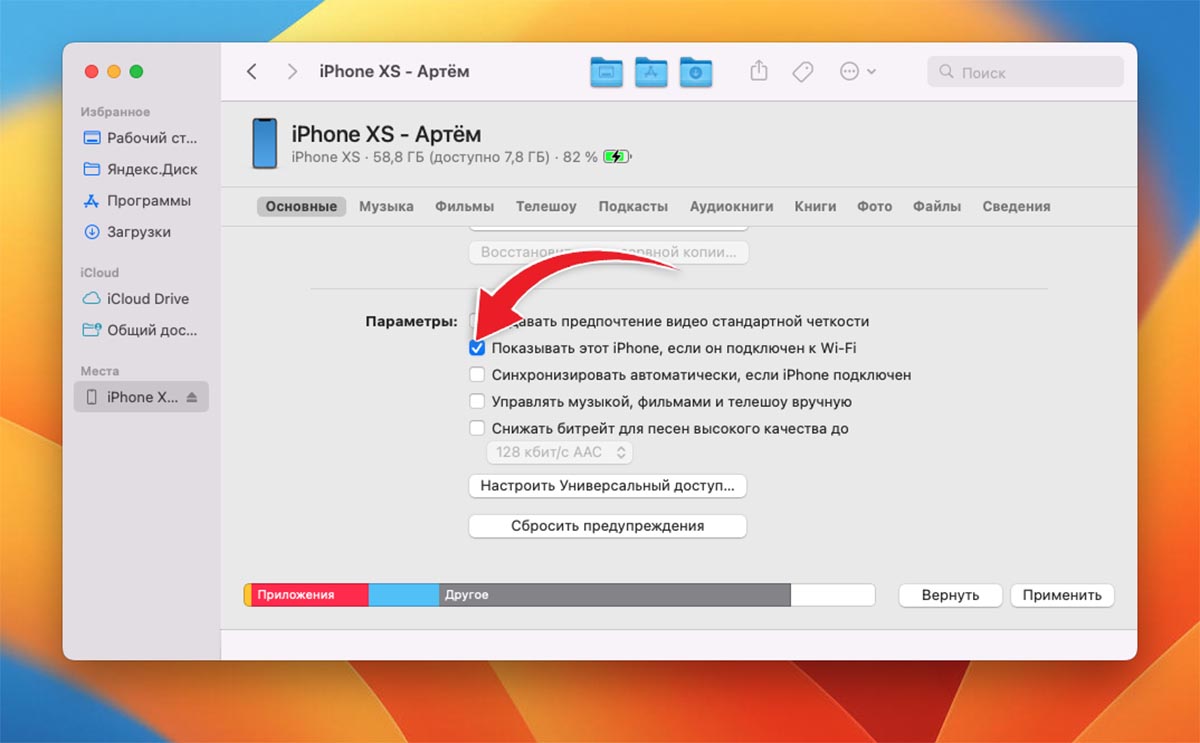
▶ Подключите iPhone к компьютеру при помощи кабеля.
Если ранее уже подключали и активировали опцию Показывать этот iPhone, если он подключен к Wi-Fi (в Finder или iTunes), то достаточно подключить смартфон и компьютер к одной сети для синхронизации.
▶ На компьютере запустите Finder (в macOS Catalina и новее) или iTunes (в более ранних версиях операционной системы Apple либо на Windows-ПК).
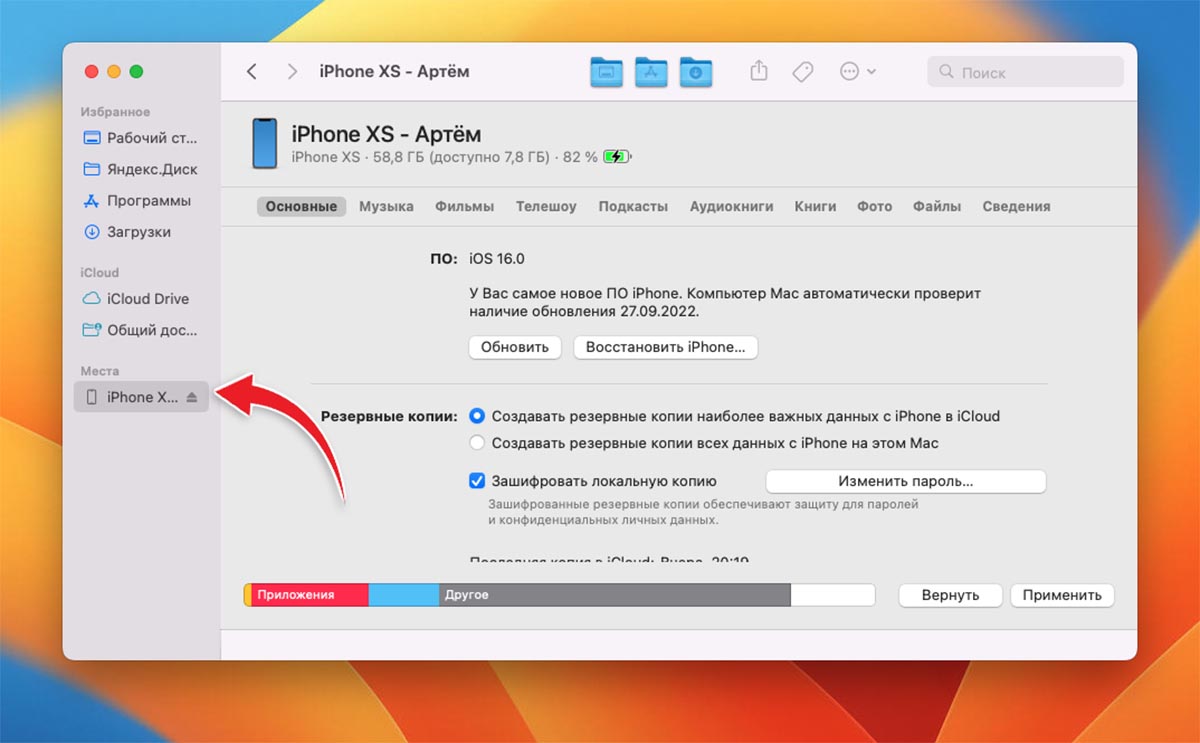
▶ Найдите подключенный iPhone в боковом меню и переключитесь на вкладку Основные.
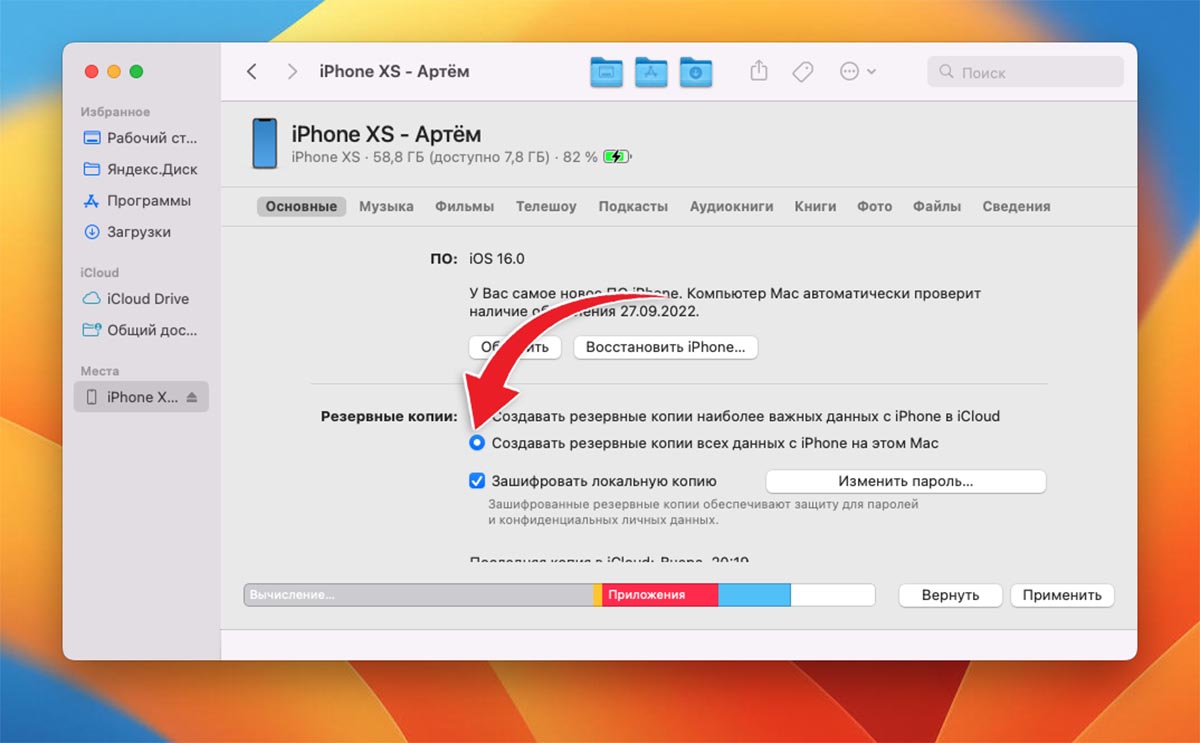
▶ Выберите опцию Создать резервные копии всех данных с iPhone на этом Mac и отметьте флаг Зашифровать локальную копию. В противном случае в бекап не будут добавлены сохраненные пароли и ваши конфиденциальные данные.
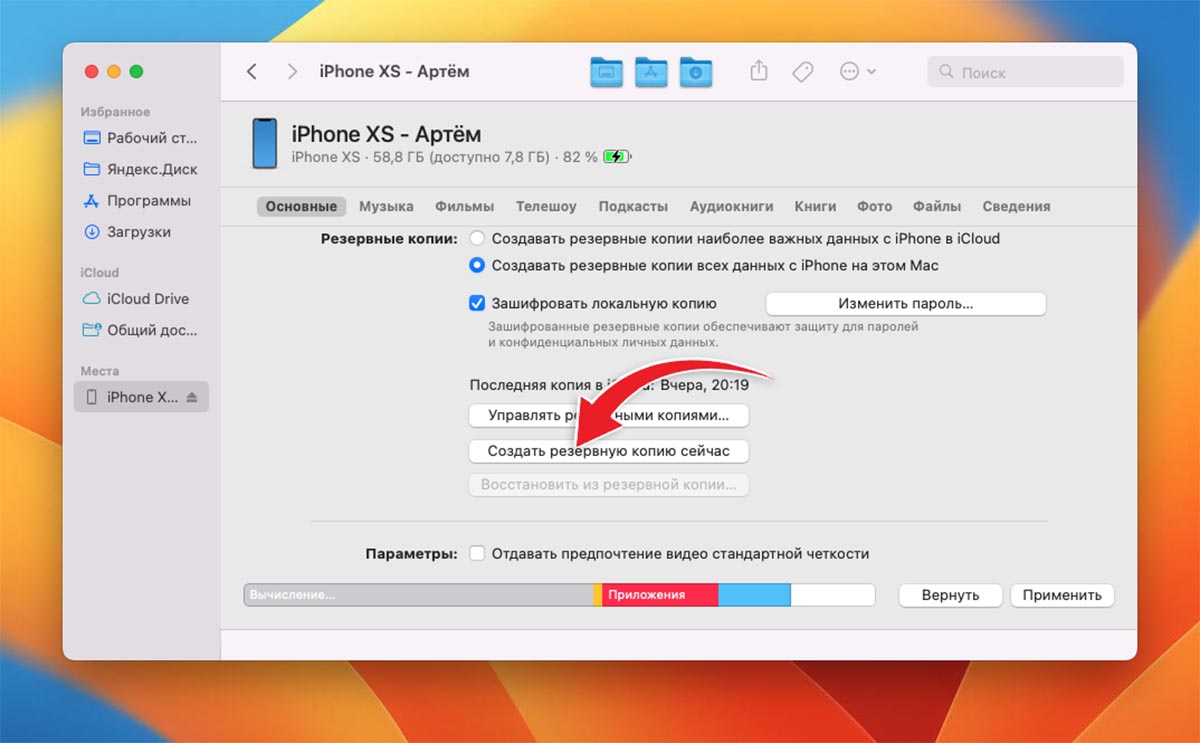
▶ Нажмите кнопку Создать резервную копию сейчас и дождитесь окончания процесса.
Обратите внимание, что для создания бекапа потребуется достаточно свободного места на компьютере. Размер копии будет примерно равен размеру занятого на накопителе iPhone места.
Узнать его на смартфоне можно по пути Настройки – Основные – Хранилище iPhone, а на Mac в меню – Об этом Mac – Хранилище. Если места на компьютере недостаточно, предварительно освободите нужный объем.
2. Как создать бекап iPhone в iCloud
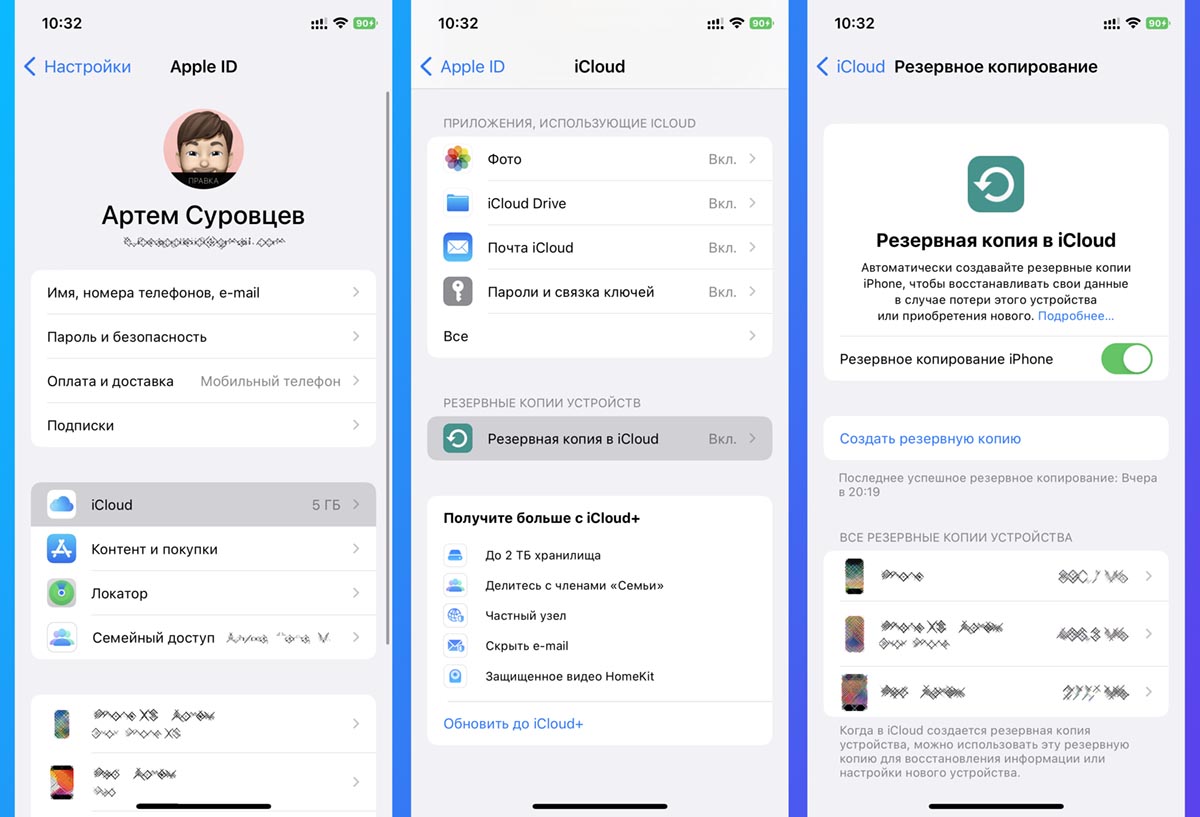
Чтобы создать резервную копию iPhone в облаке, потребуется достаточно свободного пространства. У вас должен быть подключен какой-то платный тариф с достаточным объемом, в противном случае придется уменьшать размер бекапа и исключать из него часть данных.
◈ Разместите iPhone в зоне действия доступной Wi-Fi сети и подключите к источнику питания.
◈ На смартфоне перейдите по пути Настройки – Учетная запись Apple ID – iCloud.
◈ Откройте раздел Резервная копия в iCloud и активируйте тумблер. Если опция уже была включена раньше, можете нажать кнопку Создать резервную копию сейчас, чтобы актуализировать бекап.
◈ Дождитесь окончания процесса копирования либо оставьте смартфон подключенным к зарядке на ночь, бекап в таком случае будет создан автоматически.
3. Как создать резервную копию фото и видео с iPhone
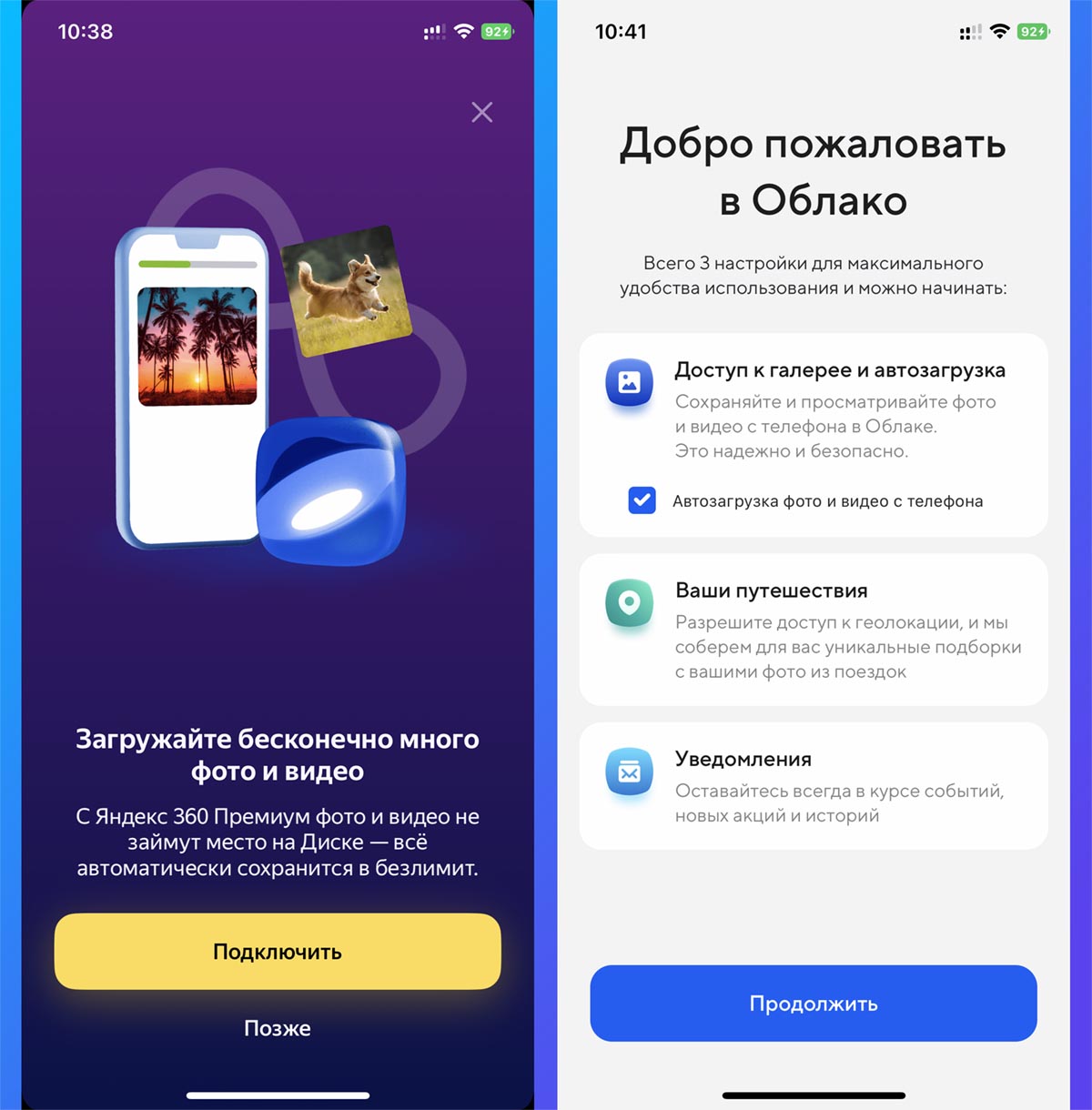
Если вы не хотите приобретать платную подписку iCloud для хранения полной резервной копии iPhone в облаке, проще всего исключить из бекапа фото и видео.
Их придется сохранить в другом доступном облачном сервисе.
◉ Установите клиент облачного сервиса, в котором хотите сохранить бекап галереи, например, Яндекс.Диск или Dropbox.
◉ Авторизуйтесь в выбранном сервисе.
◉ Активируйте опцию автоматической выгрузки фото и видео.
◉ Дождитесь окончания процесса.
Так вы сможете сохранить всю галерею смартфона в выбранный облачный сервис и уменьшить объем бекапа iCloud.
4. Как сохранить удаленные из App Store приложения с iPhone
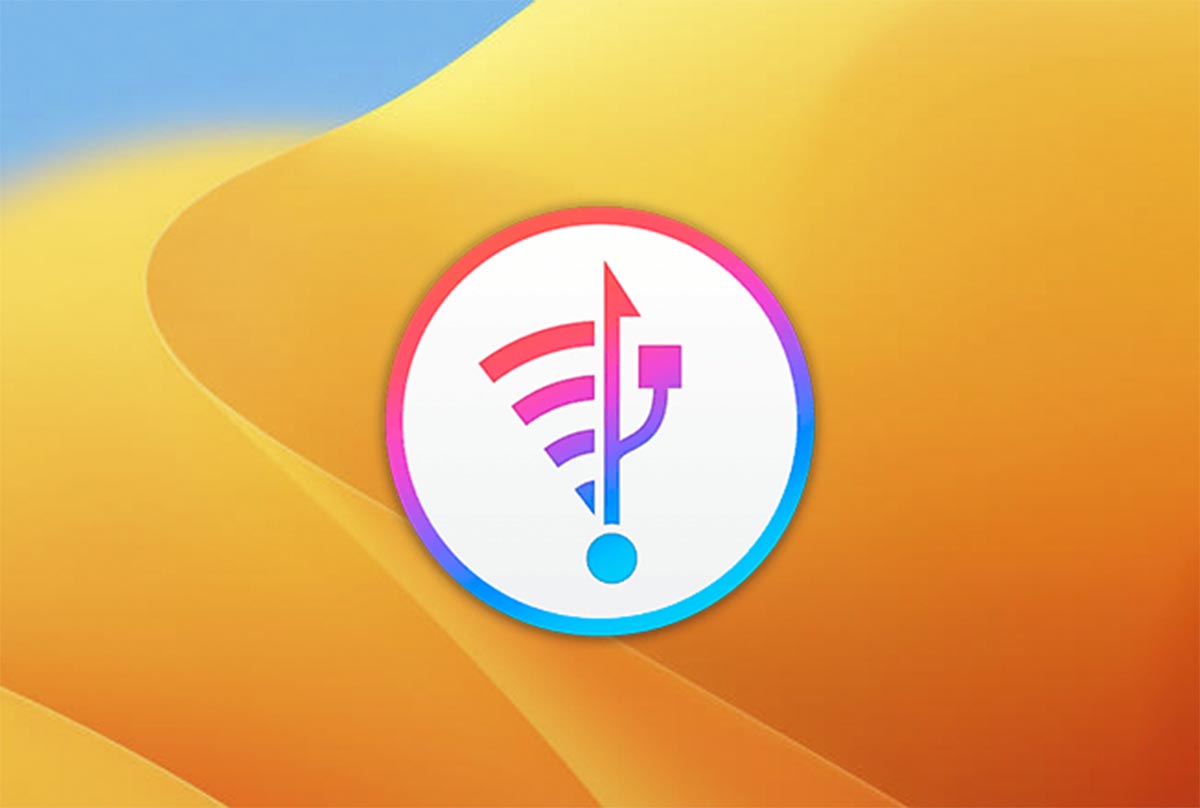
Изначально купертиновцы не поддерживают возможность сохранения отдельных приложений со смартфона на компьютер. Однако, при помощи стороннего ПО можно сохранить важные данные для последующего восстановления.
▣ Установите утилиту iMazing с сайта разработчика (доступна для macOS и Windows). Приложение платное, но для наших задач хватит и ограниченной демонстрационной версии утилиты.
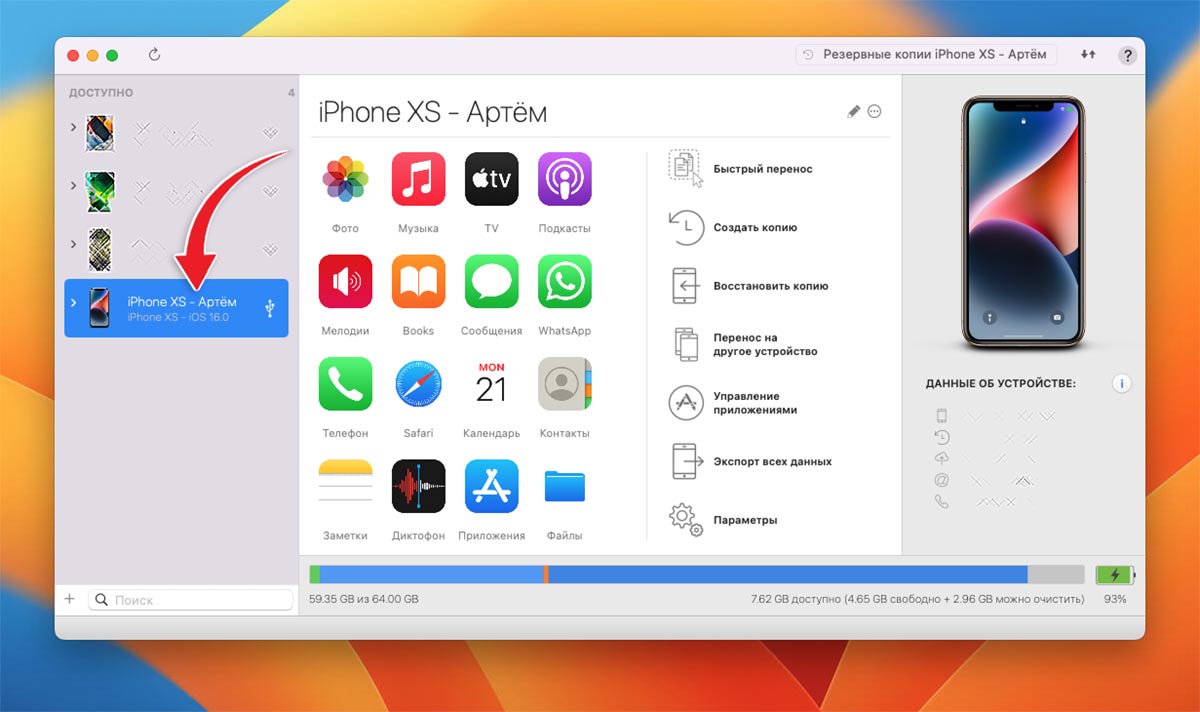
▣ Подключите смартфон к компьютеру при помощи кабеля, выдайте необходимые разрешения на iPhone и запустите iMazing.
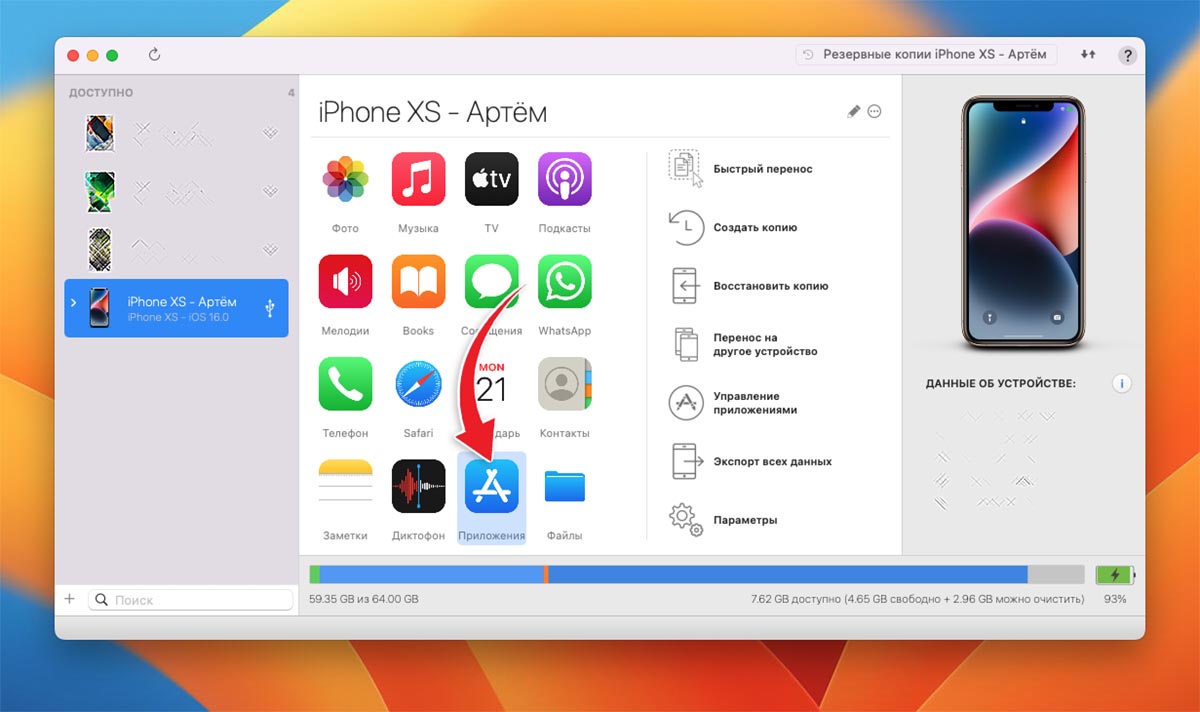
▣ Выберите смартфон в боковом меню утилиты и нажмите на иконку Приложения.
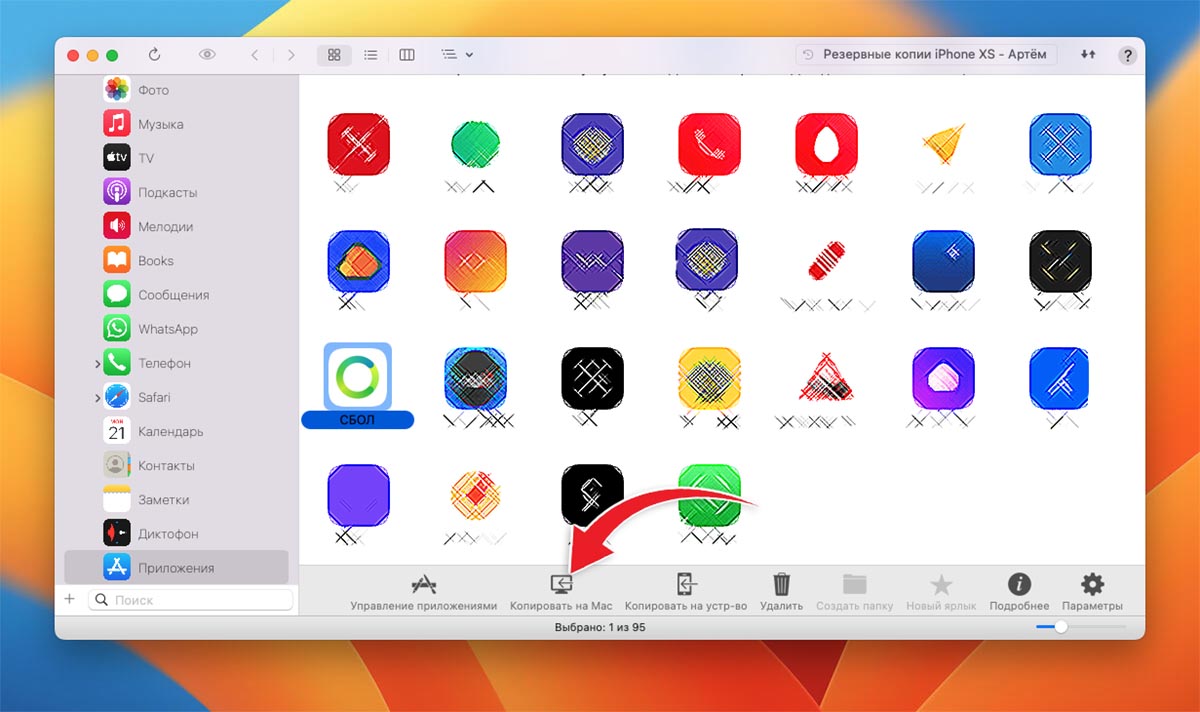
▣ Найдите нужное приложение в списке, выделите его и нажмите кнопку Копировать на Mac.
Обратите внимание, что для осуществления данной процедуру приложению потребуется создать полную копию данных устройства на компьютере.
После этого нужная программа или игра будет извлечена из бекапа, сохраните её в надежном месте. В дальнейшем вы сможете восстановить приложение на смартфоне по нашей инструкции.
Мы рекомендуем сохранить таким способом клиентские приложения банков и другие утилиты, которые были удалены из App Store.
По всем стандартам надежного бекапа рекомендуется создавать минимум пару копий важных данных и хранить их в разных местах. Так вы можете сохранить все нужные файлы, настройки и приложения в iCloud и параллельно с этим сохранить копию на локальном носителе, который будет храниться на компьютере, NAS-сервере или другом физическом диске.


Войди и оставь комментарий
Или войди с помощью
Фото и видео имхо, лучше сгружать в телегу.
Облако Mail.ru — удалено из App Store
Слава Богу у меня аллергия на дальние поездки. Но пасиб, друзьям распространю.
А зачем куда-то уезжать, нормально же общались?
@mahony_, А что, в отпуск съездить не может человек? почему он должен всё время сидеть на одном месте?
@AirPodsMax2021, чет всех резко в отпуск прорвало. Вроде не сезон
@mahony_, сезон теперь с плавающим графиком. Сложно понять когда наступит. Может и в декабре. Но скорее всего раньше.
@Алексей Бояринов, я расслаблен, и ты расслабься
🤦♂️🤦♂️
В iCloud один косяк, только два тарифа (не считая бесплатных 5 гигов). Я понимаю, кому-то и 2Тб мало, но мне вот столько не надо, а 200 Гигов уже почти заканчиваются, сделали бы промежуточный вариант в 1Тб, но нет.
А через какую-нибудь кнопку Option нельзя ли выбрать место расположения бэкапа, чтобы сделать его на внешний диск, допустим?
Артем подскажите при первом варианте бекапа через Finder приложения сохраняться (банковские к примеру) тоесть после восстановлениях с такого бекапа они не пропадут или там тоже только ссылки на апстор копируются ?
@pl02rus, только ссылки. Приложения после восстановления бекапа скачиваются с аппстора, сохраняются только пользовательские данные приложений
Через iMazing можно вытащить приложения не только с телефона, но и из резервной копии. Я таким образом восстановил приложения, которых уже не было на телефоне, но были в резервной копии на ПК. После вчерашнего удаления VK/Mail сохранил себе установочные файлы (.ipa) всех своих удалённых из App Store приложений.
Рекомендуем
Нашли орфографическую ошибку в новости?
Выделите ее мышью и нажмите Ctrl+Enter.